Podręcznik użytkownika Keynote na Maca
- Witaj
-
- Wprowadzenie do Keynote
- Wprowadzenie do obrazków, wykresów i innych obiektów
- Tworzenie pierwszej prezentacji
- Otwieranie lub zamykanie prezentacji
- Zachowywanie i nadawanie nazwy prezentacji
- Znajdowanie prezentacji
- Drukowanie prezentacji
- Pasek Touch Bar w Keynote
- Tworzenie prezentacji przy użyciu VoiceOver
-
- Wysyłanie prezentacji
- Wprowadzenie do współpracy
- Zapraszanie do współpracy
- Współpraca z udostępnianą prezentacją
- Zmienianie ustawień udostępnianej prezentacji
- Kończenie udostępniania prezentacji
- Foldery udostępniane i współpraca
- Współpraca przy użyciu serwisu Box
- Tworzenie animowanego pliku GIF
- Zamieszczanie prezentacji na blogu
-
- Używanie iCloud Drive w Keynote
- Eksportowanie do formatu PowerPoint lub innego
- Zmniejszanie wielkości pliku prezentacji
- Zachowywanie dużej prezentacji jako pliku pakietu
- Odtwarzanie wcześniejszej wersji prezentacji
- Przenoszenie prezentacji
- Usuwanie prezentacji
- Zabezpieczanie prezentacji hasłem
- Blokowanie prezentacji
- Tworzenie motywów Keynote i zarządzanie nimi
- Prawa autorskie

Wprowadzenie do stylów akapitu w Keynote na Macu
Styl akapitu to zestaw atrybutów, takich jak wielkość czcionki i jej kolor, określających wygląd akapitu. Po zastosowaniu stylu akapitu w akapicie cały tekst danego akapitu uzyskuje wygląd definiowany przez styl. Możliwe zastosowania stylów akapitu:
Zapewnianie spójnego wyglądu tekstu w prezentacji: Możesz zaznaczyć dowolne akapity i zastosować w nich styl, aby wyglądały tak samo.
Szybkie dokonywanie globalnych zmian wyglądu tekstu w prezentacji: Możesz na przykład zastosować styl Nagłówek do wszystkich nagłówków w prezentacji, a gdy później zechcesz zmienić ich kolor, zmiana tego atrybutu w stylu Nagłówek uaktualni automatycznie wszystkie nagłówki.
Keynote zawiera gotowe style akapitu, ale możesz także tworzyć własne style akapitu, aby używać ich w prezentacji.
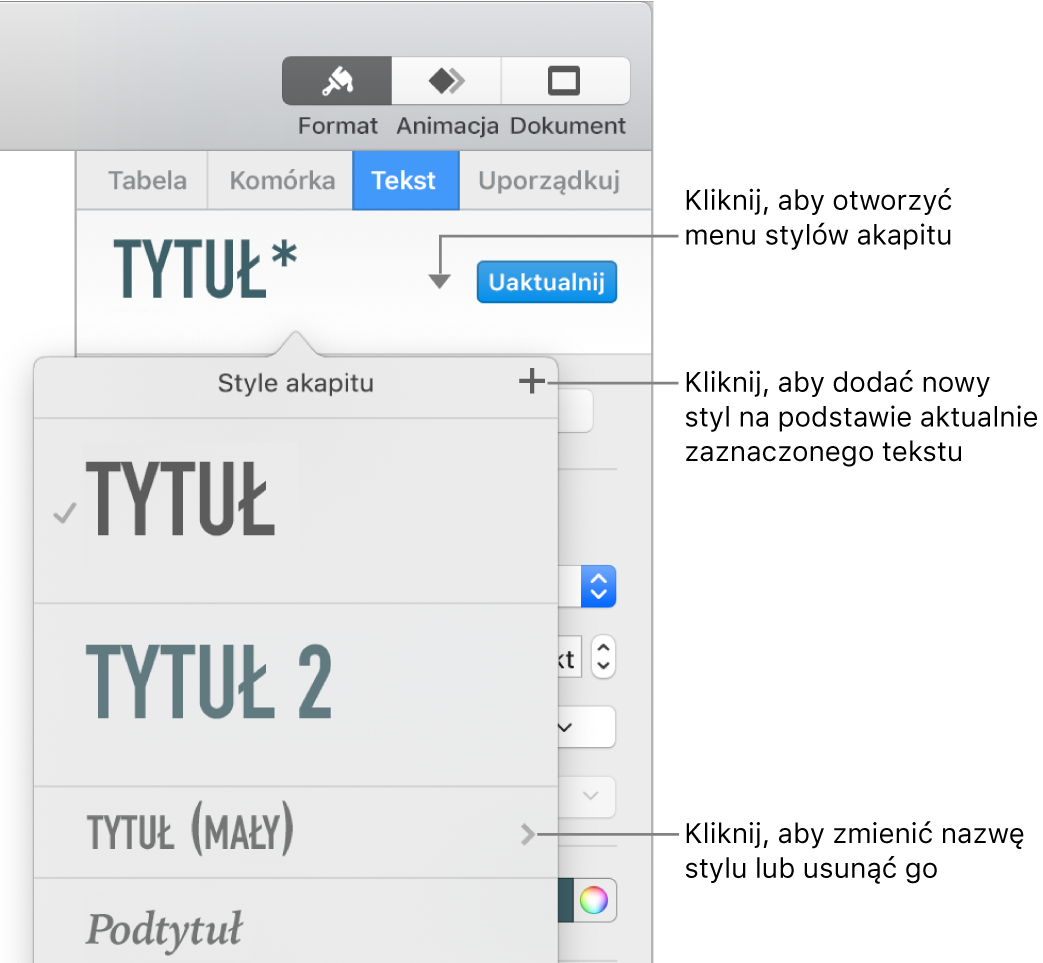
Jeśli zmienisz wygląd tekstu z zastosowanym stylem akapitu, obok nazwy tego stylu w menu stylów akapitu pojawia się gwiazdka. Oznacza to, że styl danego tekstu został zastąpiony. Jeśli zmieniony został cały tekst akapitu, wyświetlany jest także przycisk Uaktualnij. W tej sytuacji możesz pozostawić zastąpienie stylu lub uaktualnić styl akapitu, aby dołączyć do niego wprowadzoną zmianę.
Uwaga: Nie możesz zastosować stylu akapitu w komórce tabeli.